Добавление рамки к странице в Word быстро превращается из сложной задачи в простой процесс, если следовать чётким шагам. Начинается всё с выбора раздела «Дизайн» или «Разметка страницы» (в зависимости от версии программы), где вы найдёте нужную опцию. После открытия меню найдите кнопку «Границы страниц» или аналогичный раздел, чтобы перейти к настройкам.
Используйте предлагаемое окно для определения типа рамки, её толщины, цвета и линий. После этого активируйте нужный вариант – например, рамку по всему периметру или по выбранным сторонам. Важно проверить предварительный просмотр, чтобы увидеть, как будет выглядеть итоговое оформление.
Настраивая параметры, вы можете выбрать более тонкие или насыщенные линии, а также комбинировать их с фоновыми заливками или другими элементами оформления документа. После завершения настроек сохраните изменения – и всё, ваша страница будет украшена аккуратной и пропорциональной рамкой, соответствующей вашим задумкам. Следуйте этим простым шагам, и оформление документа станет легко и приятно.
Добавление и настройка рамки на всей странице через меню «Границы и заливка»
Выделите любой участок страницы или оставьте курсор в нужной позиции, чтобы применять рамку к всей странице. Откройте вкладку «Дизайн» или «Разметка страницы» в зависимости от версии Word. Нажмите кнопку «Границы страницы», чтобы открыть окно настроек.
В появившемся окне перейдите на вкладку «Границы». В разделе «Тип» выберите нужный стиль: сплошная, пунктирная, двойная и так далее. В настройках «Цвет» подберите оттенок рамки, который лучше всего сочетается с дизайном документа.
Задайте толщину линии, используя поле «Ширина». Чем больше значение, тем ярче и заметнее станет рамка. Во вкладке «Обрамление» выберите пункт «Вокруг страницы» или «Вокруг текста», если хотите ограничить только часть содержимого.
Для установки рамки по всей странице активируйте опцию «Применить к» и выберите «Целый документ». После этого нажмите «ОК». Полученная рамка обведет всю текущую страницу и все последующие, если не измените настройки.
Если нужно скорректировать расположение рамки, вернитесь к настройкам и измените поля, отступы или ширину линии. Можно дополнительно выбрать стиль заливки, чтобы добавить цвет или узор внутри рамки, если это необходимо.
Использование функции «Обводка» для создания индивидуальной рамки вокруг текста или абзаца
Чтобы создать уникальную рамку вокруг выделенного текста или абзаца, используйте функцию «Обводка» в инструменте «Заливка и границы». Начните с выделения нужного участка документа.
Перейдите в вкладку «Главная» и откройте меню «Границы». В появившемся списке выберите вариант «Рамка» и нажмите на кнопку «Настройка границ и заливки».
В диалоговом окне выберите вкладку «Границы», где сможете задать стиль линий, их толщину и цвет. Для создания рамки вокруг всего текста установите параметры «Всё» или выберите индивидуальные стороны.
Чтобы добиться более оригинального вида, добавьте внутренние линии или используйте пункт «Рамка» с изображениями или узорами. Также можно установить разные стили линий для каждой границы, что создаст эффект необычной рамки.
После настройки нажмите «ОК», и рамка автоматически окружит выбранный текст или абзац. Такой подход позволяет быстро выделить важный блок, добавляя индивидуальный стиль без необходимости изменять оформление всей страницы.
Настройка параметров рамки: изменение толщины, стиля и цвета в диалоговом окне «Границы»
Откройте диалоговое окно «Границы» и перейдите на вкладку «Настройка». Используйте выпадающий список «Стиль» для выбора желаемого типа линии: точечной, пунктирной, двойной или сплошной. В разделе «Цвет» выберите цвет рамки, щёлкнув по цветной палитре или установив свой цвет через опцию «Дополнительные цвета».
Для определения толщины линии используйте поле «Толщина». Чем больше значение, тем шире будет рамка. Мастерство настройки заключается в точной подборке сочетания толщины и стиля – экспериментируйте, чтобы добиться желаемого визуального эффекта.
Дополнительно можно активировать опцию «Применить к» и выбрать, какая часть документа будет украшена рамкой – весь раздел, отдельный абзац или отдельный текст. Если нужно создать уникальный дизайн, соедините несколько стилей и цветов, шаг за шагом просматривая результат в предварительном окне.
После окончательной настройки нажмите кнопку «ОК», чтобы применить параметры. Следите за тем, чтобы выбранные параметры гармонировали с общим стилем документа, и используйте функции предварительного просмотра для оценки общего вида рамки.








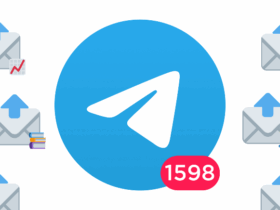

Оставить комментарий.